如何向 WordPress 表單添加常量聯繫人註冊複選框
已發表: 2021-05-24想要使用 Constant Contact 讓人們更輕鬆地加入您的 WordPress 新聞通訊嗎?
有一個複選框,要求人們以您網站上的任何形式加入您的時事通訊,這是增加電子郵件列表的一種快速簡便的方法。
因此,在本教程中,我們將向您介紹如何向您的 WordPress 表單(輕鬆)添加“Constant Contact 註冊”複選框。
如果您需要繼續前進,這裡是步驟的目錄:
- 安裝WPForms
- 創建表格
- 添加複選框
- 將您的表格與持續聯繫聯繫起來
- 啟用條件邏輯
- 將您的常聯繫表添加到您的網站
如何向 WordPress 表單添加常量聯繫人註冊複選框
按照以下步驟將您的 Constant Contact 帳戶與 WordPress 相關聯,以便您可以在站點的表單中添加註冊複選框。
第 1 步:安裝 WPForms
您需要做的第一件事是安裝並激活 WPForms 插件。 此外,您可以將其用作您的 Constant Contact WordPress 插件。 這是有關如何安裝 WordPress 插件的分步指南。
由於 WPForms 插件中包含了 Constant Contact 集成,因此無需安裝其他任何東西!
現在您的 WPForms 插件已安裝並處於活動狀態,讓我們創建您的第一個表單。
第 2 步:創建表單
下一步是製作您的第一個表格。 您可以選擇任何您想要在 WordPress 上添加“持續聯繫”複選框的表單,但對於此示例,我們將使用 WPForms 挑戰構建一個簡單的聯繫表單。
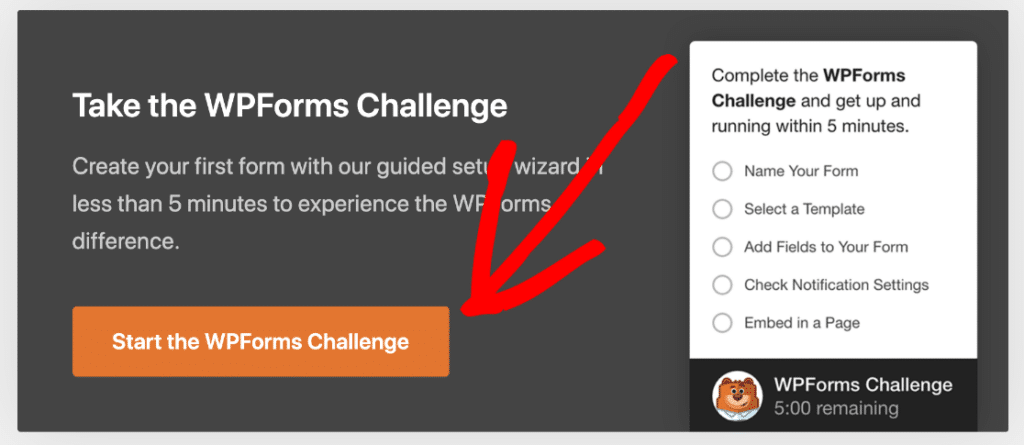
偉大的。 現在,讓我們在您的表單中添加一個複選框,要求人們加入您的時事通訊。
第 3 步:添加複選框
首先,前往表單編輯器中的“字段”選項卡,然後將“複選框”字段拖到提交按鈕上方的表單上。
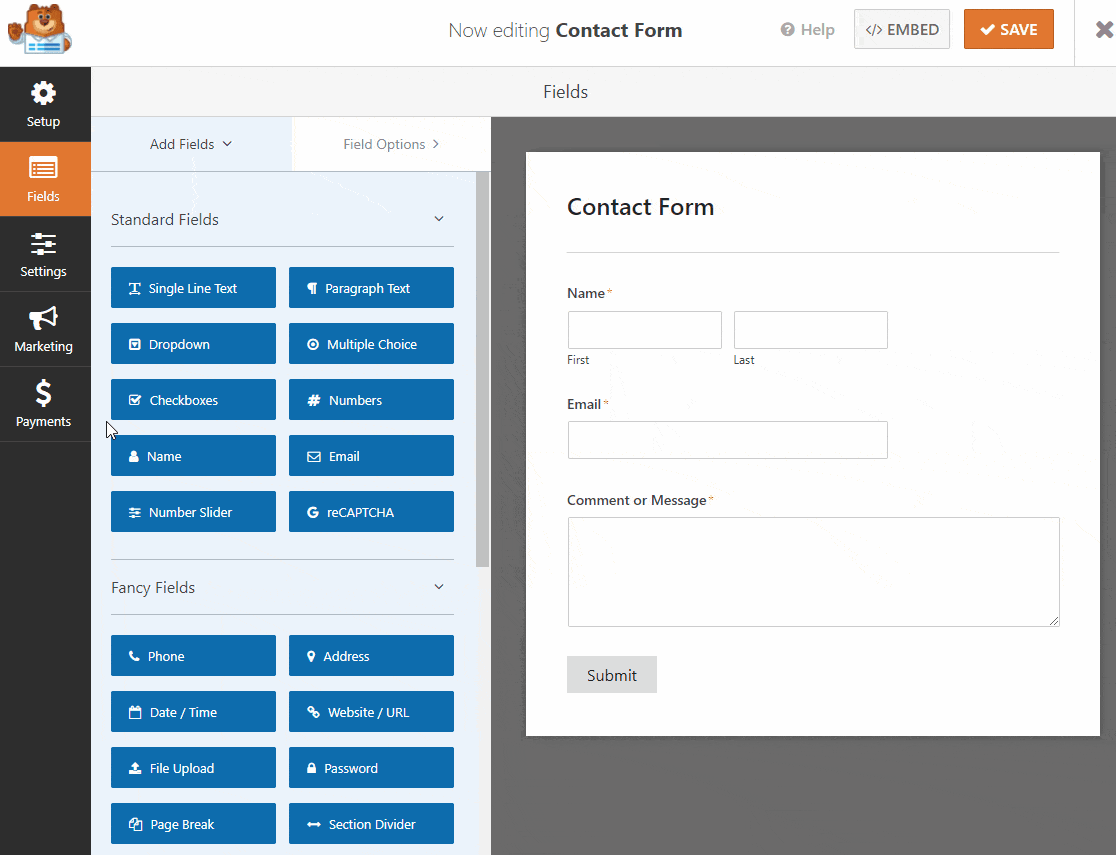
您需要通過單擊藍色 (-減號) 圖標來刪除第二選擇和第三選擇。 然後,將標籤更改為“加入我們的時事通訊”,如上所示。 然後,單擊保存按鈕。
搞定? 很棒的工作。 現在您已經創建了表單,是時候將它連接到您的電子郵件營銷服務了。
第 4 步:將您的表格與持續聯繫聯繫起來
我們現在要將您的表單連接到 Constant Contact。
為此,請轉到您要添加“持續聯繫人註冊”複選框的表單的表單編輯器。 點擊營銷»持續聯繫。 在右側標誌上,單擊添加新連接按鈕。
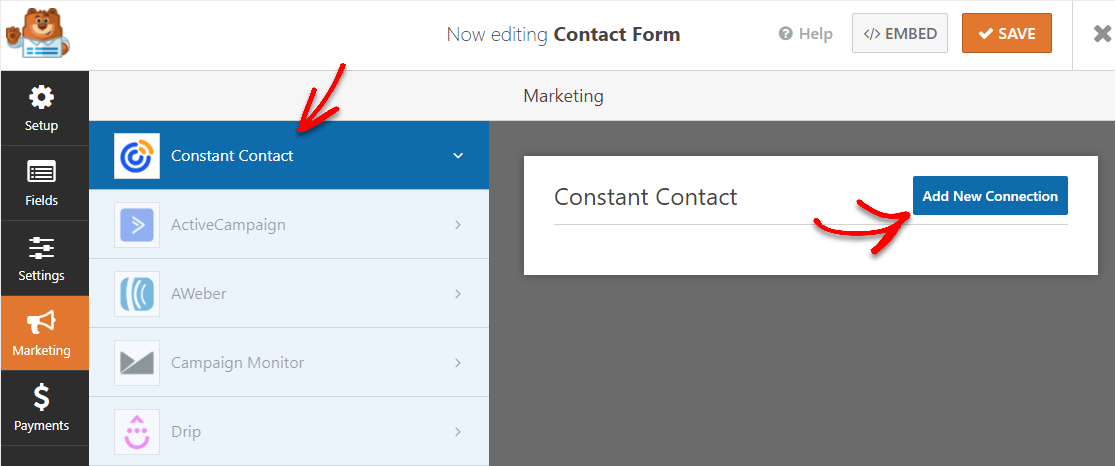
現在,這將導致出現一個彈出窗口。 為您正在創建的連接輸入暱稱,然後單擊“確定”。 這僅供您內部使用,您的表單用戶不會看到此名稱。
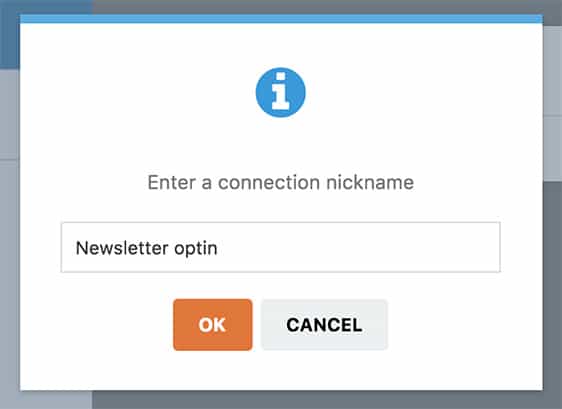
從這裡,您需要通過單擊“單擊此處向Constant Contact 註冊”來向 Constant Contact 註冊 WPForms。
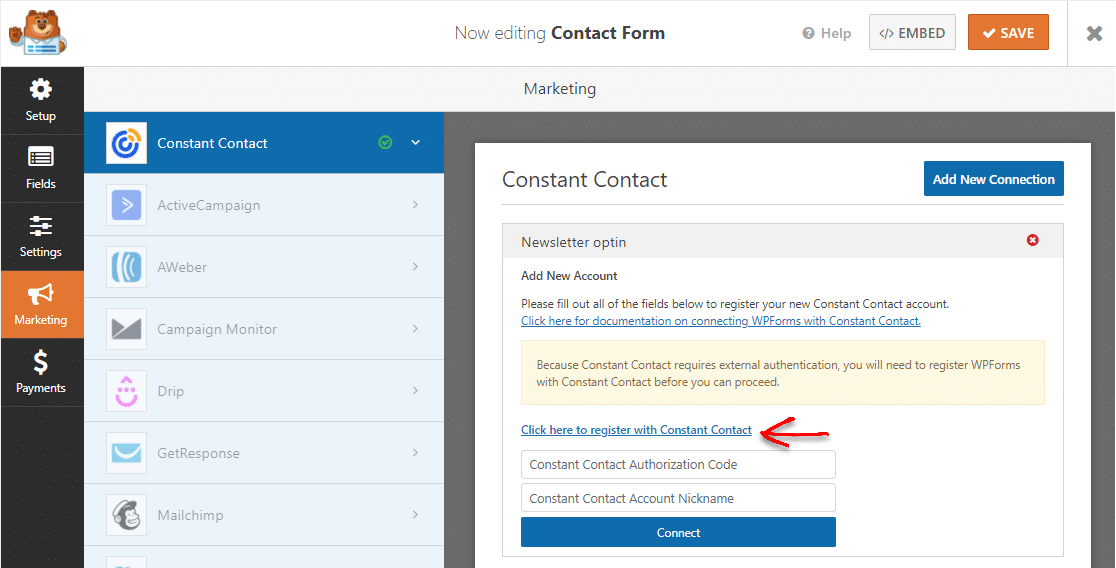
單擊該鏈接後,您將看到提示您登錄 Constant Contact 帳戶。 登錄後,繼續並單擊“允許”按鈕以授予對 WPForms 的訪問權限。
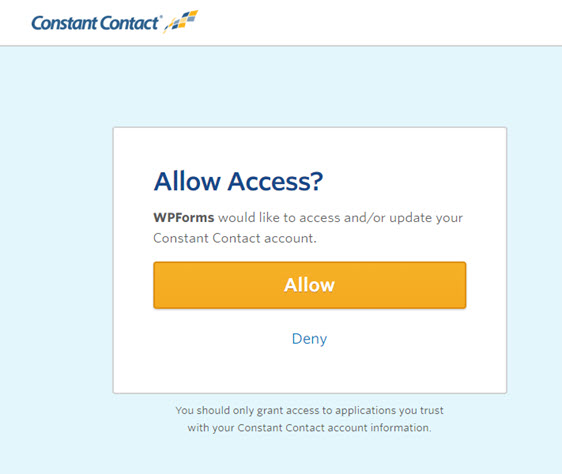
之後,您將看到您的 Constant Contact 授權代碼。 複製代碼並將其粘貼到 WPForms 設置頁面中的常量聯繫人授權代碼字段中。
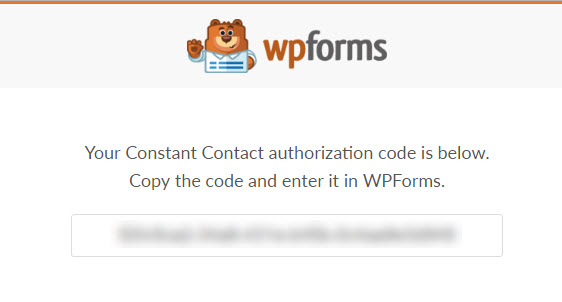
對於 Constant Contact Account Nickname 字段,您可以使用任何名稱,因為它僅供您內部參考。
填寫完這兩個字段後,單擊“連接到常量聯繫人”按鈕繼續。
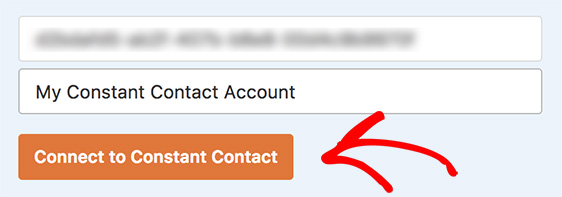
WPForms 完成將您的站點連接到您的 Constant Contact 帳戶後,將顯示一個綠色框,表示將顯示已連接。


因此,現在您的 Constant Contact 帳戶已與 WordPress 和 WPForms 連接,您可以選擇所需的 Constant Contact 帳戶以及要向其中添加新訂閱者的列表。
向下滾動時,您會看到List Fields 。
在這裡,您需要將表單上的姓名和電子郵件地址字段與常量聯繫人列表中的相應字段進行匹配。 唯一的必填字段是他們的電子郵件地址,但您也可以保存用戶的姓名、電話號碼、地址等。
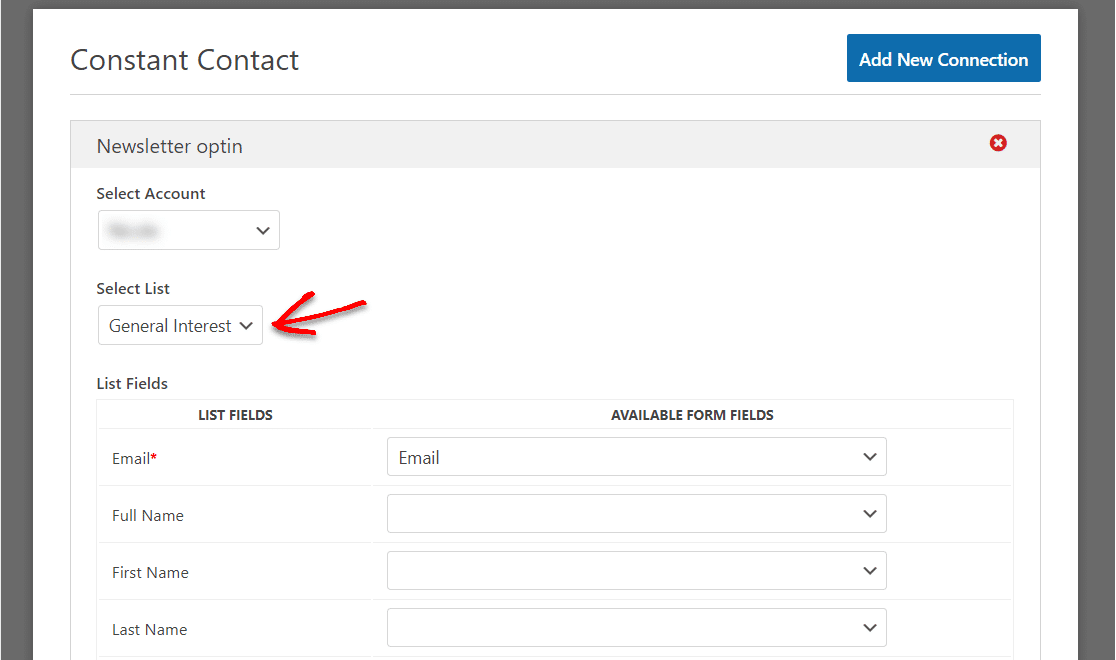
很好! 接下來,我們需要確保只有在您的表單上選中復選框的用戶才會被添加到您的電子郵件列表中。
步驟 5:啟用條件邏輯
向下滾動您的表單,直到您看到啟用條件邏輯框。
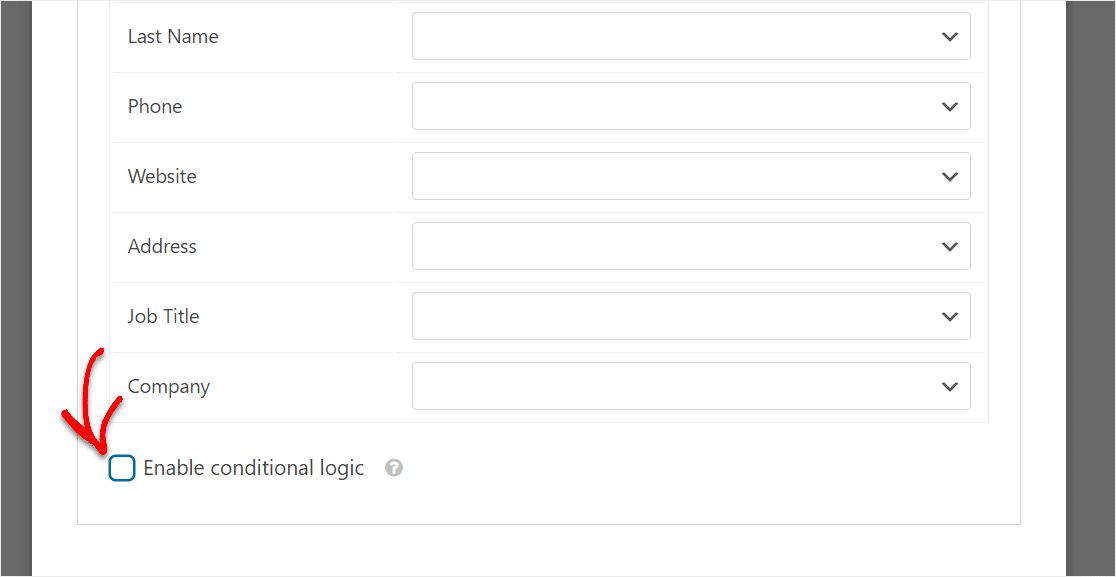
單擊該框後,您將看到條件邏輯選項打開。
現在在“如果處理此連接”之後……。 選擇您的 Constant Contact 註冊複選框字段(我們的字段稱為 Field #9,因為我們選擇完全刪除標籤)。
然後,在為框,選擇“加入我們的時事通訊”。
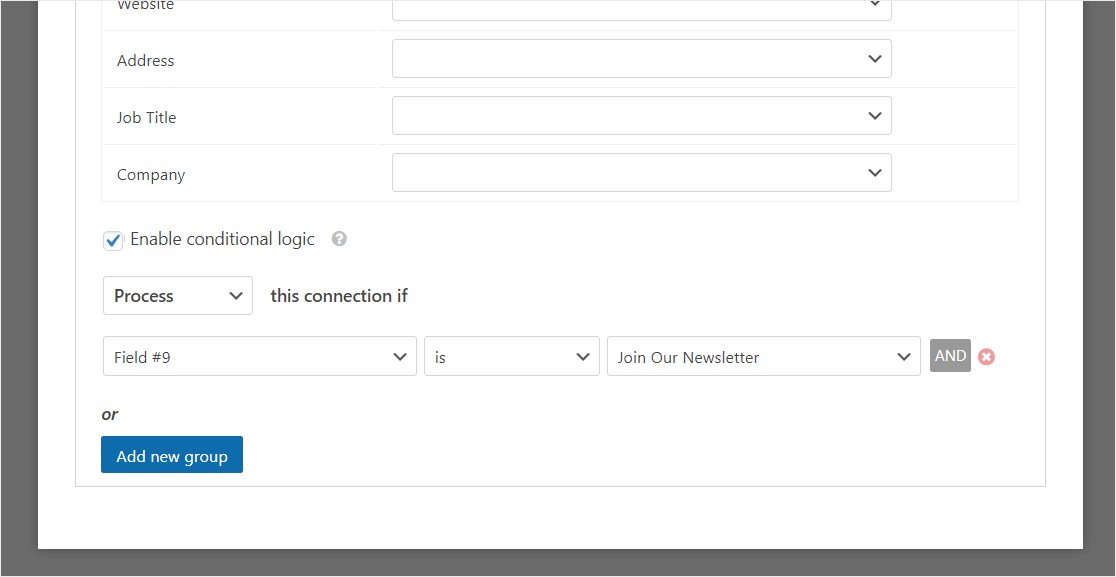
然後,保存您對錶單所做的所有更改。
您的 WordPress Constant Contact 註冊表單現在可以在您的網站上發布了。
第 6 步:將您的常聯繫表添加到您的網站
因此,既然您已經在新的 WordPress 表單上設置了“持續聯繫”複選框,讓我們繼續將其發佈到您的網站上。
首先,單擊表單構建器中的嵌入按鈕。
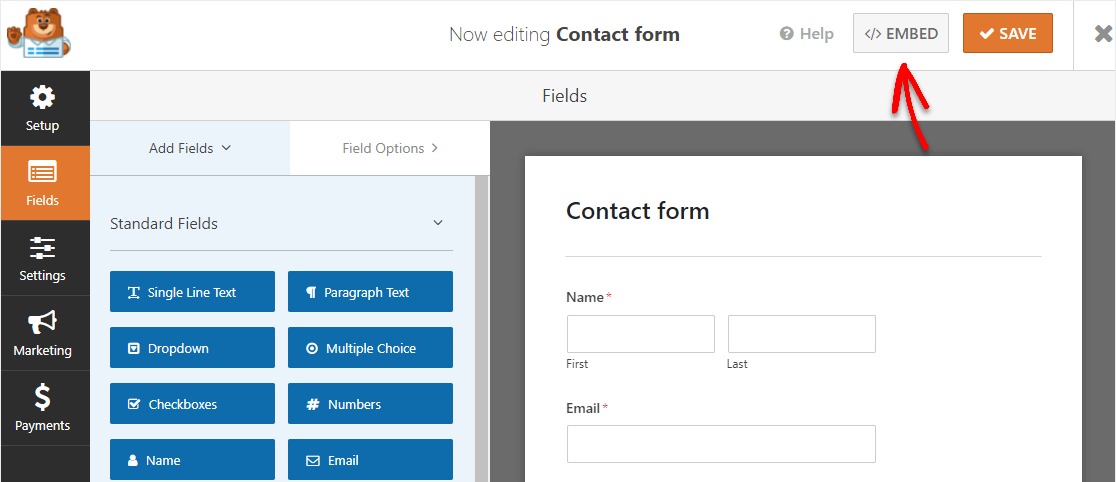
現在,當“嵌入頁面”通知彈出時,請繼續並單擊“創建新頁面”按鈕。
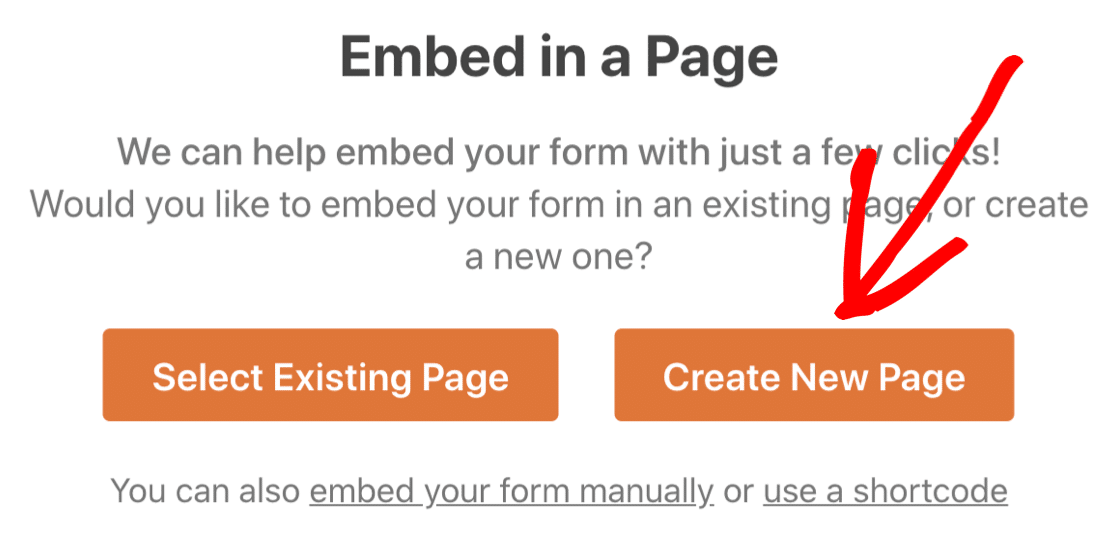
接下來,WPForms 會要求您為頁面命名。 在框中鍵入所需頁面的標題,然後單擊“開始吧!
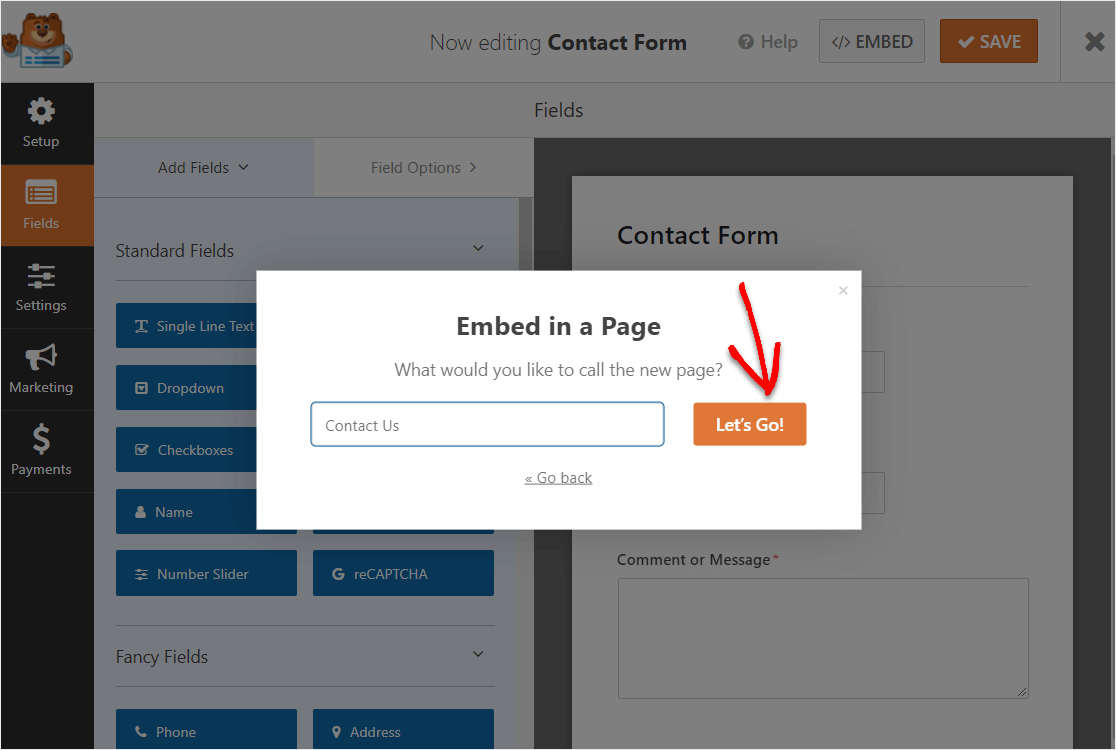
現在,您將在 WordPress 上看到一個新的常聯繫複選框表單頁面。 繼續並單擊頁面右上角的發布。
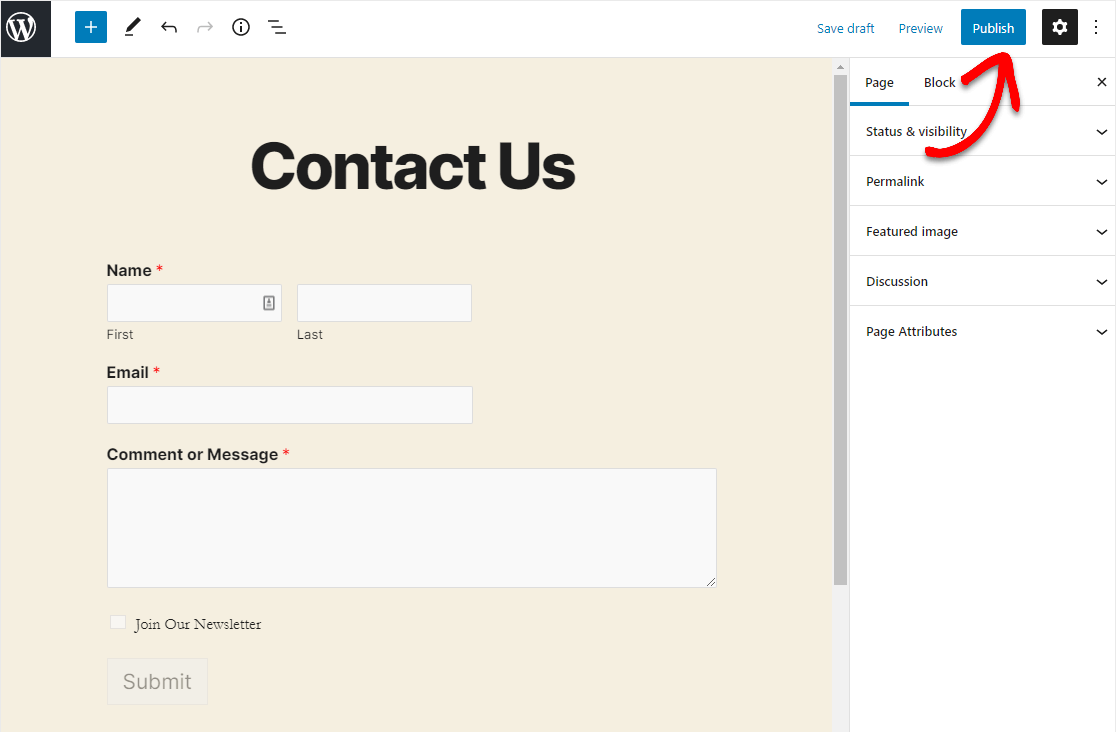
並查看您發布的 Constant Contact WordPress 表單,看看您的精彩小複選框正在運行。 準備好看到您的電子郵件列表真正增長。
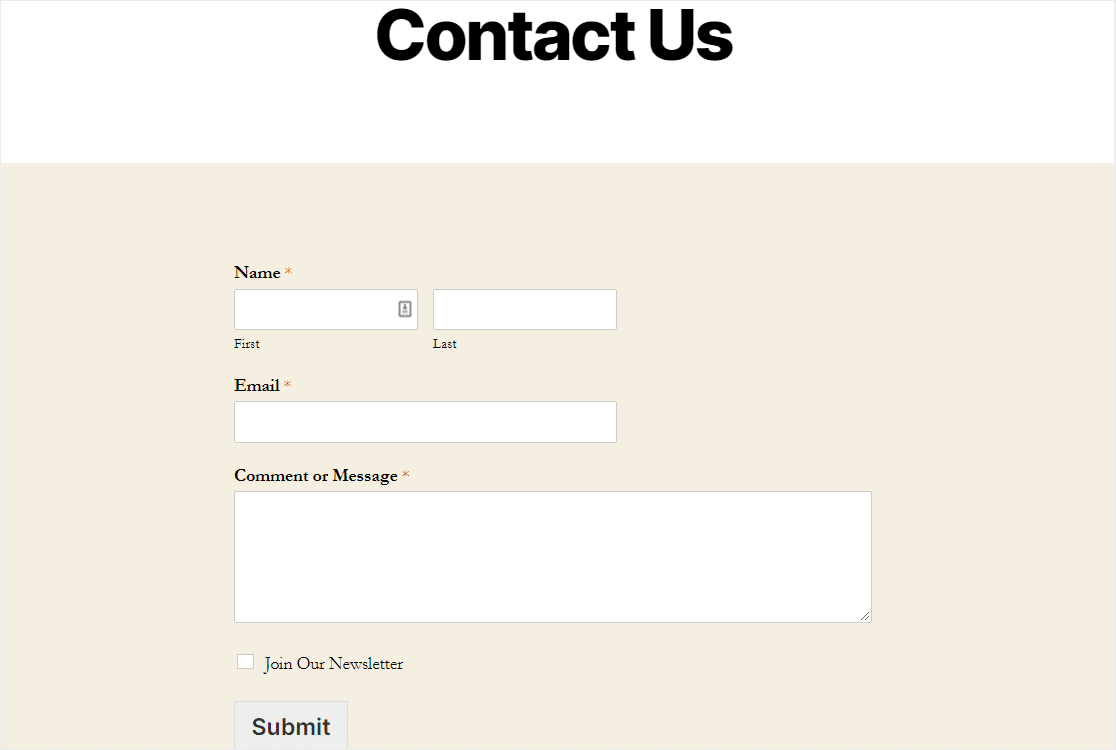
完成有關如何向 WordPress 表單添加“持續聯繫”複選框的教程的出色工作!
最後的想法
就是這樣! 您剛剛在 WordPress 表單中添加了一個常聯繫註冊複選框。 現在您知道如何將它添加到您喜歡的任何其他表單中。
如果您正在尋找其他巧妙的方法來吸引更多的電子郵件訂閱者,請查看我們的列表來增加您的電子郵件列表。
此外,由於您正在增加電子郵件列表,因此可能是時候構建一個簡單的訂單並開始在您的網站上進行銷售了。
你還在等什麼? 立即開始使用最好的 WordPress 表單插件。
如果您喜歡這篇文章,請在 Facebook 和 Twitter 上關注我們以獲取更多免費的 WordPress 教程。
